Wie man NOT-Funktion in Microsoft Excel verwenden
In diesem Artikel erfahren Sie, wie Sie die NOT-Funktion in Excel verwenden.
Die NOT-Funktion gibt den entgegengesetzten booleschen Wert zurück. Die NOT-Funktion in Excel gibt TRUE zurück, wenn False, und False, wenn TRUE.
Syntax:
=NOT(Logical)
Logisch: Boolescher Wert oder Logic_test
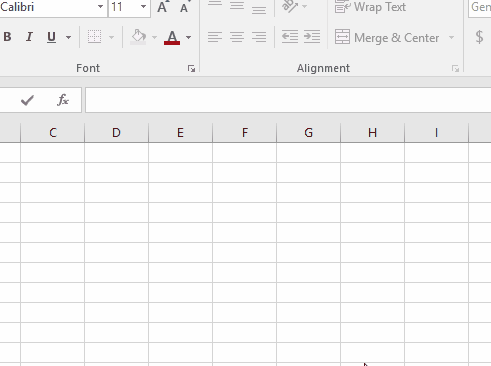
Wie Sie aus dem obigen GIF sehen können, kehrt diese NOT-Funktion den Booleschen Wert um.
Lassen Sie uns diese Funktion anhand eines Beispiels verstehen.
Hier haben wir eine Liste von Werten entweder Ost oder West.
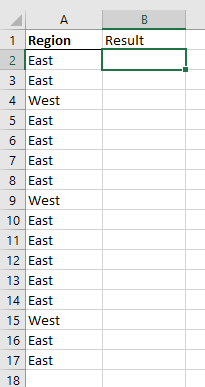
Wir müssen die NOT-Funktion überprüfen. Also werden wir die IF-Funktion damit verwenden.
Verwenden Sie die Formel:
=IF( NOT(A2="East") , "West" , "East")
Erläuterung:
Die Funktion NOT prüft die Zelle auf Text „Ost“. Diese Funktion prüft, ob der Wert nicht „Ost“ ist. Gibt „West“ zurück und umgekehrt.
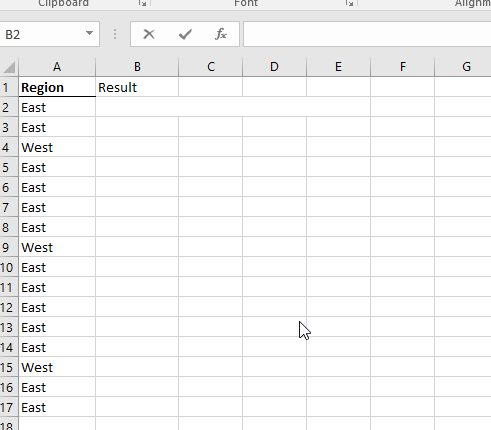
Wie Sie sehen können, gibt die NOT-Funktion in Excel den umgekehrten booleschen Logikwert und die Ergebnisse für die angegebenen Werte zurück.
Ich hoffe, Sie haben verstanden, wie man NOT-Funktionen in Excel verwendet. Weitere Artikel zu Excel Logic_test-Funktionen finden Sie hier. Bitte zögern Sie nicht, Ihre Anfrage oder Ihr Feedback zu dem oben genannten Artikel zu äußern.
Verwandte Artikel:
WENN mit ODER-Funktion in Excel Gewusst wie Verwenden Sie die Verknüpfung Excel AND Function : / logische Formeln-wenn-mit-und-Funktion-in-Excel [IF mit UND-Funktion in Excel] Verwendung der Excel TRUE-Funktion Verwendung der Excel NOT-Funktion WENN nicht dies oder das in Microsoft Excel WENN mit UND- und ODER-Funktion in Excel
Beliebte Artikel:
link: / formeln-und-funktionen-einführung-der-vlookup-funktion [Verwendung der VLOOKUP-Funktion in Excel]
link: / tips-countif-in-microsoft-excel [Verwendung der COUNTIF-Funktion in Excel 2016]
link: / excel-formel-und-funktion-excel-sumif-funktion [Verwendung der SUMIF-Funktion in Excel]